技术图纸的标题栏(图纸标题)
标题栏是技术绘图中的标准化文本部分,提供有关绘图及其创建者的信息。 通常,它包括绘图的名称、绘图编号、修订级别、创建日期、比例和其他相关详细信息。 标题栏通常位于图形的右下角。
您可以使用 ProfiCAD 提供的标准标题栏,也可以创建自己的标题栏。
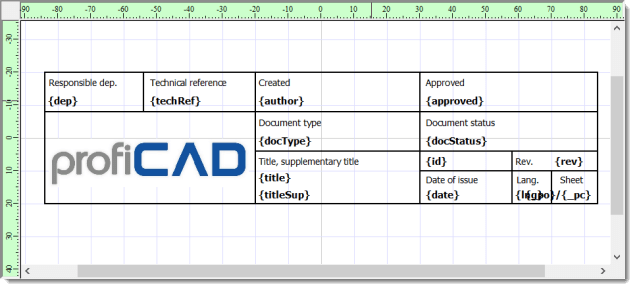
如何根据您的需要自定义标题栏
- 选择“文件”菜单,然后选择“打开标题块”。
- 选择可用的标题栏之一,例如“standard9.ptb”。
- 单击 ProfiCAD 徽标,然后按键盘上的“删除”键将其删除。
- 使用“插入 - 图像”命令插入您的公司徽标。
- 根据您的喜好调整文本布局。
- 保存标题栏 (
Ctrl+S) 并关闭它。 - 在图形中,按代码>F12 键,选择“标题块”选项卡,然后单击“重新加载”按钮。
创建标题栏
要创建标题块,请使用文件 - 新建标题块命令。 或者,您可以打开现有标题栏,进行必要的修改,然后以不同的名称保存。
标题栏由线条、矩形和文本等图形元素组成。 您还可以插入图像,例如您公司的徽标。 标题块应相对于绘图区域轴对称设计,类似于符号。
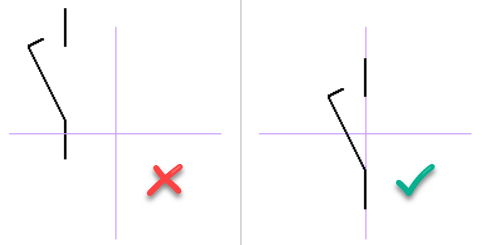
插入标题栏
a) 对于所有页面
按F12,选择标题块,然后使用更改按钮选择您要使用的标题块。 该标题栏将应用于所有未指定标题栏的页面。
b) 对于特定页面
右键单击页面,选择页面设置,然后选择标题块选项卡。
默认标题块
您可以在程序设置中的“其他”选项卡下对话框窗口底部的“绘图初始标题块”字段中设置新绘图的初始标题块。
将信息插入标题栏
变量
标题块包含变量,这些变量是用大括号 { 和 } 括起来的文本元素。 变量名仅使用英文字符和数字。
在图中,变量被替换为其相应的值。 变量值在变量选项卡上输入。
示例
在此文本中:“创建者:{author}”,占位符区域将替换为“author”变量的值。
标题栏设置
这些设置可用:
- 标题栏距页边距的距离。
- 标题栏在页面上的位置(左侧、右侧或底部)。
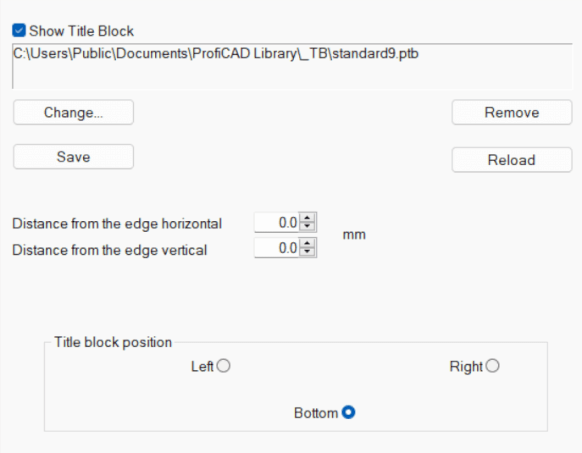
按钮功能
- 更改...
- 允许您选择不同的标题栏。
- 保存
- 如果您收到带有有趣标题栏的绘图,您可以保存它并在绘图中使用它。
- 删除
- 从图形中删除标题栏。
- 重新加载
- 如果您在标题块编辑器中对标题块进行了更改,此按钮会将更新的标题块重新加载到图形中。